|
|
Windows 11のLAVIE Wizでプログラムの更新通知を非表示にする方法 | ||
Windows 11のLAVIE Wizでプログラムの更新通知を非表示にする方法 |
|
Q&A番号:024369 更新日:2025/03/25 |
 | Windows 11のLAVIE Wizで、プログラムの更新通知を非表示にする方法について教えてください。 |
 | LAVIE Wizで更新プログラムのトースト通知が不要な場合は、更新プログラムごとに更新通知が表示されないように設定することができます。 |
はじめに
LAVIE Wizは、お客様がお使いのパソコンを快適な状態に保つために、NECパーソナルコンピュータ株式会社が提供する更新プログラムの有無を自動で確認し、アップデートを行うサービスです。
LAVIE Wizでは、ご使用のパソコンに適用可能な更新プログラムを確認すると、パソコンの画面にトースト通知が表示されます。
LAVIE Wizのトースト通知(一例)
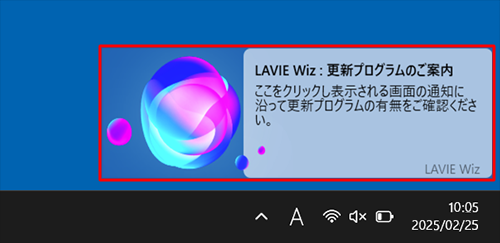
更新プログラムを適用すると、トースト通知は表示されなくなりますが、未適用のままパソコンを使用していると、適用が完了するまで定期的にトースト通知が表示されます。
適用したくない更新プログラムがある場合やトーストを表示させたくない場合は、プログラムごとに通知の非表示を設定できます。
※ 更新プログラムは、ご使用のパソコンにおける問題の改善やセキュリティ対策などに必要なため、非表示にせず適用することをおすすめします。
※ Windows 11のアップデート状況によって、画面や操作手順、機能などが異なる場合があります。
操作手順
Windows 11のLAVIE Wizでプログラムの更新通知を非表示にするには、以下の操作手順を行ってください。
LAVIE Wizを起動し、「Update」をクリックします。
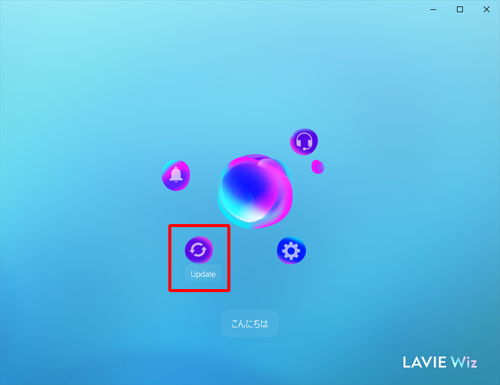
「更新プログラム」が表示されます。
一覧から、通知を停止したい更新プログラム名の「適用」欄のチェックを外します。
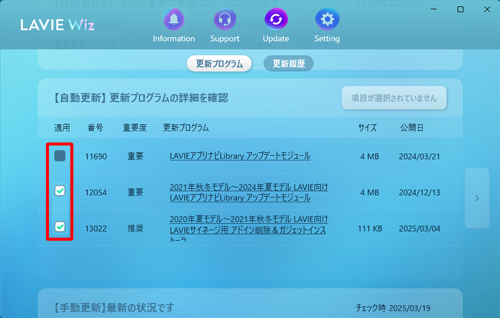
以上で操作完了です。
補足
更新通知の間隔を変更し、画面に表示される通知の回数を減らすこともできます。
通知の間隔を減らしたい場合は、手順2で画面上部の「Setting」をクリックし、以下の画面が表示されたら、「更新プログラムの通知間隔」ボックスに設定したい時間を設定します。
ここでは例として、25分と設定します。
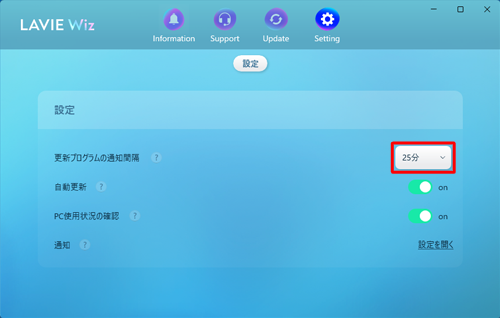
※ 初期の状態では、更新通知の間隔は「2時間」おきに設定されています。
Q&Aをご利用いただきありがとうございます
この情報はお役に立ちましたか?
お探しの情報ではなかった場合は、Q&A検索から他のQ&Aもお探しください。
 Q&A検索 - トップページ
Q&A検索 - トップページ
 パソコン用語集
パソコン用語集
|
|
|


 Windows 10のLAVIE Wizでプログラムの更新通知を非表示にする方法
Windows 10のLAVIE Wizでプログラムの更新通知を非表示にする方法








